NintendoSwitchで友達を追加する方法
知っておくべきこと
- アカウントをスイッチにリンクするには、次のURLにアクセスしてください。 システム設定 > ユーザー >アカウント> ニンテンドーアカウントをリンクする.
- 友達リクエストを送信するには、ユーザーアイコンを選択します> 友人を追加する > フレンドコードで検索.
- 友達コードがない場合は、友達を検索することもできます。
この記事では、フレンドコードの入手先、フレンドリクエストの送信方法、ニンテンドーアカウントのフレンドコードの変更方法について説明します。
ニンテンドーアカウントをスイッチにリンクする
友達リクエストを送受信したい場合は、 ニンテンドーアカウント 最初にスイッチに接続します。 そうすることは簡単です:
ニンテンドーアカウントをお持ちでない場合は、アカウントを作成できます 任天堂のウェブサイトで. 親または保護者は、12歳以下の子供用のアカウントを作成する必要があります。
選択する システム設定 スイッチのホーム画面で。
-
下にスクロールしてハイライトします ユーザー 次に、リンクするアカウントを選択して、そのプロファイル設定にアクセスします。
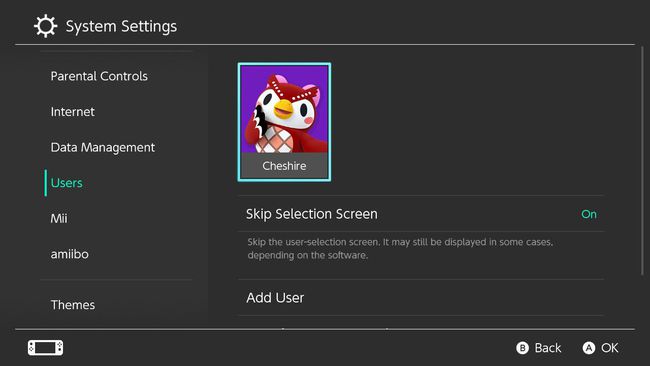
任天堂 選択する ニンテンドーアカウントをリンクする.
任天堂のフレンドコードを表示する方法
ニンテンドーアカウントがリンクされると、Switchのオンライン機能にアクセスして友達をリストに追加できます。 他の人と共有する前に、12桁のフレンドコードを見つける必要があります。
ホーム画面でユーザーアイコンを選択します。
-
選択する プロフィール. 画面の右側にフレンドコードが表示されます。
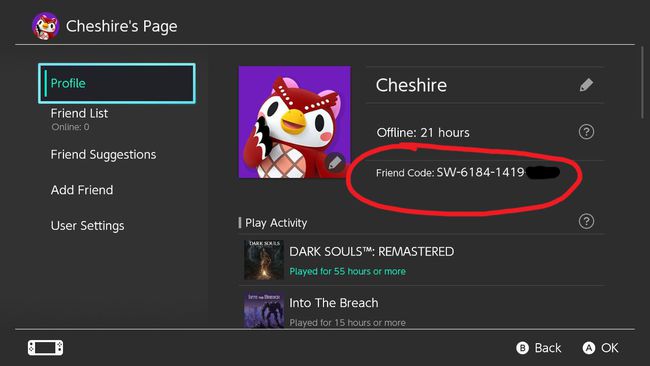
それでおしまい!
NintendoSwitchで友達リクエストを送信する方法
ホーム画面からユーザーアイコンを選択し、次に 友人を追加する. ここから、保留中のリクエストを受け入れるか、独自のリクエストを送信できます。
以下にリストされているオプションのいずれも表示されない場合は、システムアップデートを実行し、スイッチが最新バージョンであることを確認してください。
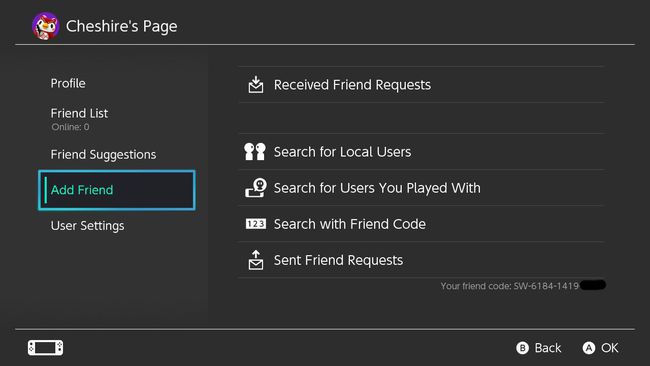
他の人とつながるにはいくつかの方法があります。
- 友達の提案:このオプションを使用すると、ニンテンドーアプリ、Wii U、ニンテンドー3DS、Facebook、またはTwitterで友達のユーザーにリクエストを送信できます。
-
ローカルユーザー経由:このオプションを選択すると、近くの別のSwitchユーザーと友達リクエストを交換できます。 スイッチがインターネットに接続されていない場合、友達リクエストは一時的にコンソールに保存され、次に接続したときに自動的に送信されます。
- あなたが遊んだユーザーを介して:このオプションを使用して、オンライン対戦で遊んだことがある人にリクエストを送信します。
- フレンドコード経由: ここで、特定のフレンドコードを入力し、その人にリクエストを送信できます。
- 提案された友達:ニンテンドーアカウントが友達リストを持つ他のアプリにリンクされている場合、このオプションはそれらを表示するので、簡単にリクエストを送信できます。
NintendoSwitchに登録できる友達は100人までです。 その後、さらに追加する前に、リストから一部の人を削除する必要があります。
友達コードを変更する方法
何らかの理由でフレンドコードを変更したい場合は、簡単に変更できます。
フレンドコードを変更した場合は、30日待ってから再度変更する必要があります。
ホーム画面でユーザーアイコンを選択します。
-
選択する ユーザー設定 > 友達設定.
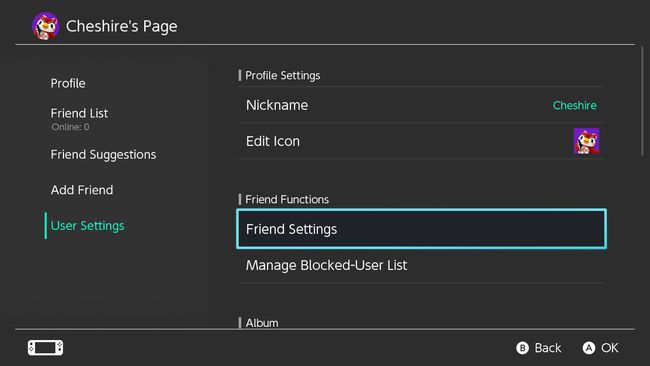
-
選択する フレンドコードを再発行する.
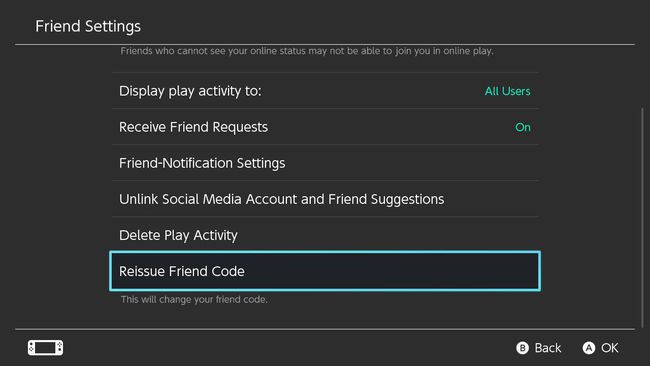
それでおしまい! これで、新しいフレンドコードが作成されます。 フレンドリストもそのままにしておく必要があるため、変更後にユーザーを再度追加する必要はありません。
